Teknolojinin gelişmesiyle birlikte, tembel kemikler değil miyiz? Not almak veya içeriklere dokunmak yerine ekran görüntüsü almaya alışkınız. Ekran görüntüsü olarak da adlandırılan ekran görüntüsü, monitörünüzde baktığınız şeyin resmine bakın. Bir şeyi kaydetmek veya paylaşmak istediğinizde, ekran görüntüsü almak çok kolay bir yol olabilir.
İşte sorular geliyor, Mac / Window 10/8/7 PC'de ekran görüntüsü nasıl alınır? Android / iPhone'da nasıl ekran görüntüsü alınır? Aslında, aşağıda göreceğiniz gibi ekran görüntüsünü almak basittir. Ekran görüntüsünü nasıl alacağınızı öğrenmek için okumaya devam edin.

Windows bilgisayarla karşılaştırıldığında, Mac'te ekran görüntüsü almak biraz zor olabilir. Gerçek şu ki, Mac'te birkaç basit yolla el ile ekran görüntüsü alabilirsiniz. Şimdi aşağıdaki iki yöntemden Mac'te nasıl tarama yapılacağını kontrol edebilirsiniz.

Tam ekran yakalama: Basın Komuta + vardiya + 3 geçerli ekranın görüntüsü masaüstünüzde bir PNG dosyası olarak tam çözünürlükte kaydedilir.
Kısmi ekran yakalama: Basın Komuta + vardiya + 4 ve fareniz artı işaretine dönüşecektir. Farenizi basılı tutarak sürükleyerek ekran alıntısı alanını seçin ve ardından fare düğmesini serbest bırakın.
Bireysel pencere, menü ve simge: Basın Komuta + vardiya + 4 + Boşlukve ardından yakalamak istediğiniz pencereyi, menüyü veya simgeyi tıklayın.
Windows Snipping Tool, benzer Kapmak Mac için yerleşik snipping aracı olarak düşünülebilir. "Seçim", "Pencere", "Ekran" ve "Zamanlı Ekran" gibi çeşitli modlara sahiptir.
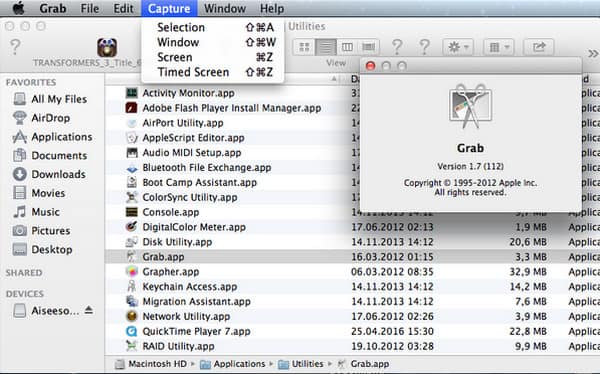
Grab'ı açmak için "Finder"> "Uygulamalar"> "Yardımcı Programlar"> "Tut" u tıklayın
"Yakala" yı tıklayın ve ardından Mac'te ekran görüntüsü almak için uygun yakalama modunu seçin.
PC'de ekran görüntüsü almak yeni bir şey değil. Ancak Windows 10/8/7 / XP'de nasıl ekran görüntüsü alınacağı hala en sık sorulan sorulardan biridir. Bu bölümde PC'de nasıl ekran görüntüsü alacağınızı öğrenin.
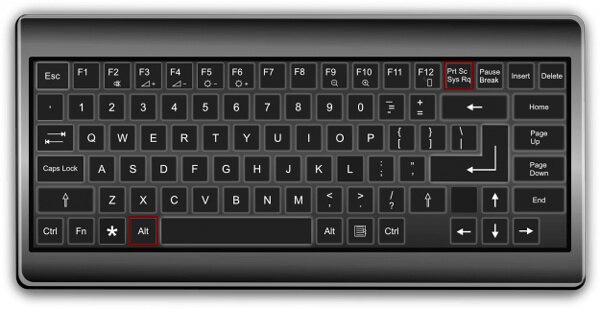
"Windows" ve "Print Screen" tuşlarına aynı anda basmak.
Bu işlem tüm ekranı yakalar ve görüntüyü Resimler kitaplığının içindeki bir "Ekran Görüntüsü" klasörüne kaydeder.
Windows 7 bilgisayarında ekran görüntüsü almak istediğinizde, "Ekranı Yazdır" tuşunu da kullanabilirsiniz. Belirli bir pencereyi kopyalamak istiyorsanız, "Alt" ve "Ekranı Yazdır" tuşlarına aynı anda basabilirsiniz.
Bu yöntemle, ekran görüntüsünü Paint veya Adobe Photoshop gibi bir programa yapıştırmanız gerekir.
Aynı şekilde, Windows 7 PC'de bir ekran görüntüsü alabilirsiniz. Dahası, Ekran Alıntısı aracını kullanabilirsiniz.
"Başlat" düğmesini tıklayın, "Tüm Programlar"> "Aksesuarlar"> "Ekran Alıntısı aracı" nı seçin.
Programı açın, "Yeni" yi tıklayın, ekranın yakalamak istediğiniz alanını seçin ve ardından Windows 7'de ekran görüntüsünü almak için "Kaydet" i tıklayın.
"Ekran Alıntısı Aracı" nı Windows 8'deki "Başlat" ekranında veya Windows 10'daki "Başlat" düğmesinin yanındaki arama alanında arayabilirsiniz.
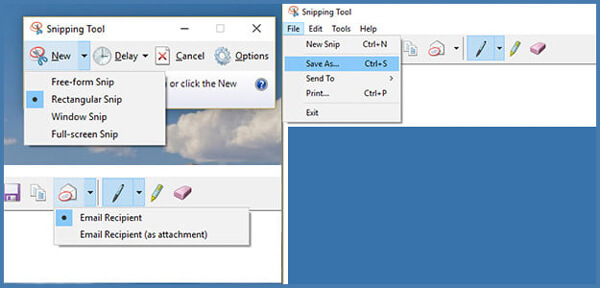
Kaçırmayın: Üç yol Dell'de ekran görüntüsü alma
Android / iPhone'daki ekran görüntüsü, her gün kullanabileceğiniz kullanışlı bir özelliktir. Ancak, her Android telefon farklıdır ve onlarla ekran görüntüleri alıyor. Android'de ekran görüntüsünü nasıl alacağınızı öğrenmek için Android telefonunuzu aşağıdaki listede bulabilirsiniz.
Galaxy S8 Ekran Görüntüsü: "Güç" ve "Ses Seviyesi -" düğmelerini birkaç saniye basılı tutun.
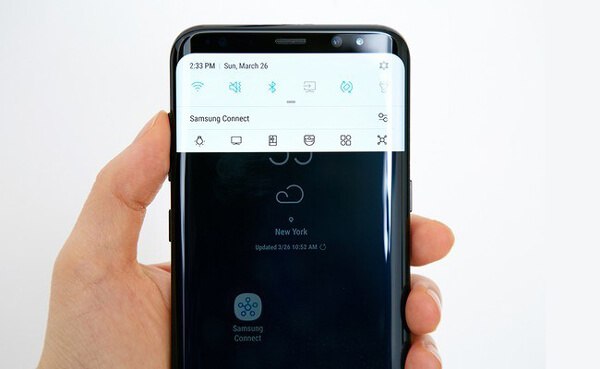
Galaxy S7 / S6 / S5 / S4 ekran görüntüsü: "Home" ve "Volume -" düğmelerine birkaç saniye basın. Ekranın çekildiğini görebilirsiniz.


"Home" ve "Volume -" düğmelerini birkaç saniye basılı tutun. Ayrıca, bildirim panelini aşağı çekebilir ve LG'de ekran görüntüsü almak için Capture + simgesine dokunabilirsiniz.
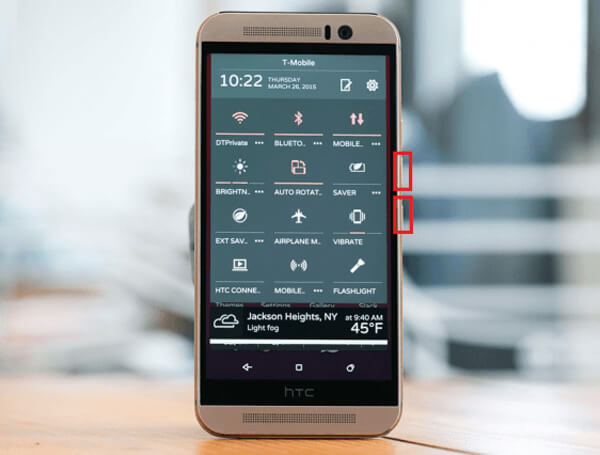
"Güç" ve "Sesi kısma" düğmelerine aynı anda basın ve basılı tutun.

Ekranın yakalandığını görene kadar "Güç" ve "Sesi kısma" düğmelerini birlikte basılı tutun.
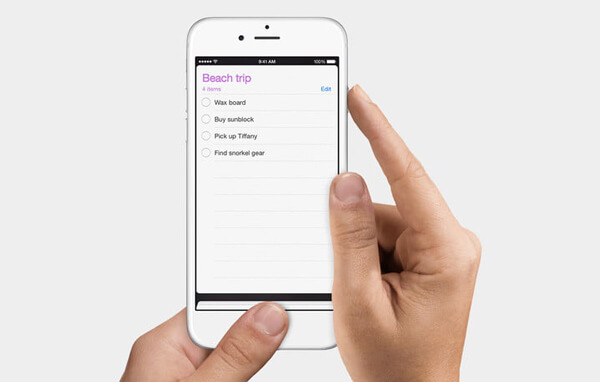
Bir iOS kullanıcısıysanız ve iPhone X / 8/7/6/5/4 veya iPad Pro / Air 2 / mini 4'te ekran görüntüsü almak istiyorsanız, bunu kolayca yapabilirsiniz.
Basın Uyku / uyanma ve Ana Sayfa düğmelerini aynı anda, iPhone ve iPad'de kolayca ekran görüntüsü alabilirsiniz.
Ekran görüntünüzü bulmak için açabilirsiniz Fotoğraflar > Albümler > kamera Rulo.
Bu makalede, ekran görüntüsünün nasıl oluşturulacağı hakkında konuşuyoruz. Windows 10/8/7 / XP bilgisayarında, Mac'te veya Android / iOS cihazında ekran görüntüsü almak isteyin, bu sayfadan doğru yöntemleri kolayca bulabilirsiniz.